Nota:
Para utilizar este flujo de trabajo, necesita los siguientes tipos de cuenta y de licencia:
- Licencia de Microsoft: necesita una licencia de Microsoft 365, rol Colaborador o superior, para utilizar este flujo de trabajo.
- Tipo de cuenta de ArcGIS: debe iniciar sesión en una cuenta de ArcGIS para completar este flujo de trabajo.
Es posible definir geoetiquetas para documentos en ArcGIS for SharePoint.
Consulte Geoetiquetas para obtener más información sobre las geoetiquetas.
Después de agregar capas a un mapa desde Microsoft SharePoint o contenido desde ArcGIS, puede establecer un atributo de geoetiquetado para cada capa del mapa. A continuación, puede geoetiquetar el contenido de ArcGIS for SharePoint para poder localizarlo rápidamente haciendo clic en una entidad relevante del mapa.
Nota:
Solo puede configurar atributos de geoetiquetado después de iniciar sesión en su cuenta de ArcGIS. Más información sobre la creación de un nuevo conjunto de términos de ArcGIS.
Contenido que se puede geoetiquetar
Puede geoetiquetar los siguientes tipos de contenido de SharePoint desde su colección de sitios de SharePoint:
- Documentos: elija uno o varios documentos para etiquetarlos utilizando el atributo de geoetiquetado de la capa de referencia.
- Conjuntos de documentos: al geoetiquetar un conjunto de documentos, los metadatos generados se aplican solo al conjunto de documentos; no se geoetiquetan los documentos individuales del conjunto.
- Bibliotecas de imágenes: elija una o más fotos o gráficos digitales para etiquetarlas con atributos de geoetiquetado de la capa de referencia. Los formatos de archivo admitidos son PNG, GIF, JPG, JPEG y BMP. No se admiten archivos de audio ni vídeo en las bibliotecas de imágenes.
- Vídeos: elija uno o varios vídeos para geoetiquetarlos. Los formatos admitidos son MP4, QT, SWF y GIF.
- Carpetas: al geoetiquetar una carpeta, solamente se etiquetan los archivos de la carpeta con el uso del atributo de geoetiquetado de la capa; no se puede etiquetar la carpeta. Si la selección contiene una carpeta, todos los elementos de la carpeta se etiquetan de forma recursiva. Para etiquetar documentos específicos de la carpeta, abra la carpeta y seleccione los documentos.
Cualquier archivo que se haya agregado a una biblioteca de documentos o a un conjunto de documentos también se puede geoetiquetar.
Configurar atributos de geoetiquetado
Después de agregar datos al mapa, puede especificar el atributo de los datos de una capa que se utilizará para el geoetiquetado. Cuando un Colaborador arrastra documentos a una capa configurada, el atributo seleccionado se utiliza para generar una geoetiqueta para esos documentos. Con ello, usted encontrará los documentos relacionados con una ubicación específica al hacer clic en esa ubicación del mapa.
Puede especificar un atributo espacial para cada capa de un mapa. Para establecer atributos de geoetiquetado, siga estos pasos:
- Active el modo de edición para el mapa.
- Desde su contenido de SharePoint o ArcGIS, agregue la capa que contiene el atributo que desea utilizar para geoetiquetar al mapa.
- En las herramientas de mapas, haga clic en Geoetiqueta y geobúsqueda
 .
.Aparece el panel Geoetiqueta y geobúsqueda con Configurar atributos
 abierto de forma predeterminada.
abierto de forma predeterminada.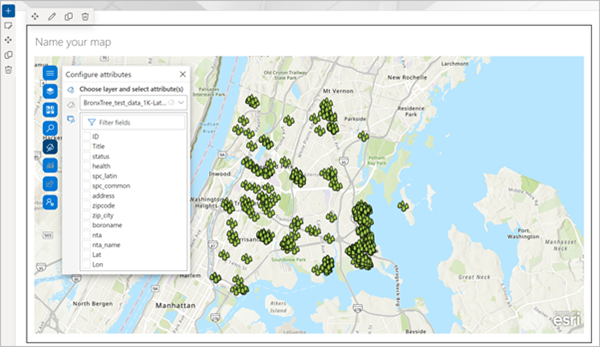
Nota:
El mapa debe contener al menos una capa de entidades para poder geoetiquetar los documentos.
- Elija en el menú desplegable la capa que desea utilizar para el geoetiquetado.
Se enumeran los atributos de la capa.
- Active la casilla de verificación de un atributo para utilizarlo para el geoetiquetado.
Sugerencia:
Mantenga el puntero sobre un atributo para obtener una vista previa de sus etiquetas. Se muestran los cinco primeros valores únicos.
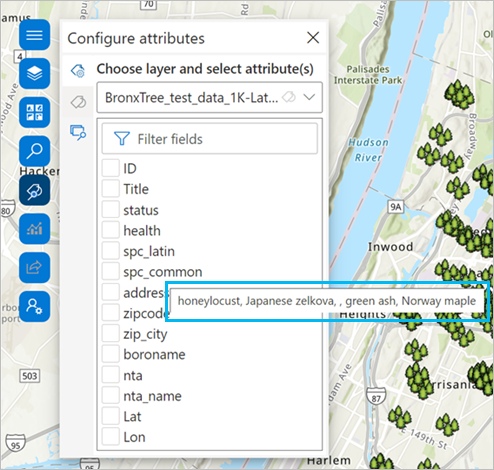
Cuando un atributo está seleccionado, el botón Geoetiquetar documentos
 está habilitado.
está habilitado.
Geoetiquetar documentos
Para geoetiquetar documentos, siga estos pasos:
- En las herramientas de mapas, haga clic en Geoetiqueta y geobúsqueda
 .
.Aparece el panel Geoetiqueta y geobúsqueda con Configurar atributos abierto de forma predeterminada.
- Haga clic en Geoetiquetar documentos
 .
.Aparece una lista de bibliotecas de documentos del sitio de SharePoint actual.
- En caso necesario, haga clic en el botón Selector de sitios
 para cambiar de subsitio o sitio de hub y buscar otro contenido.
para cambiar de subsitio o sitio de hub y buscar otro contenido.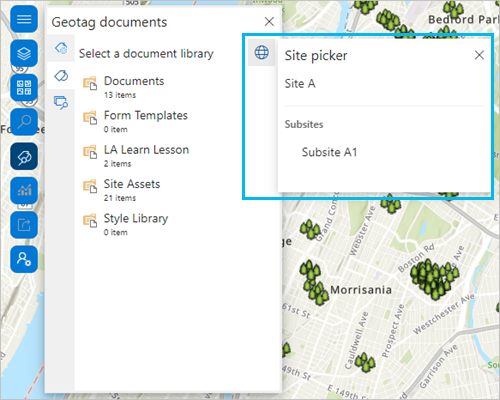
- Elija una biblioteca de documentos para ver su contenido.
Puede mantener el puntero sobre un documento para obtener una vista previa de su contenido.
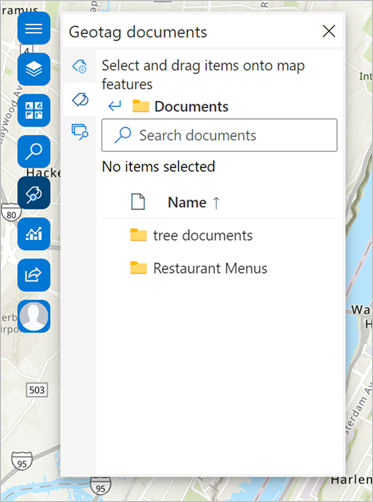
- Si un elemento ya está geoetiquetado, haga clic en el botón Geoetiquetar documentos
 para ver las etiquetas de documentos asociadas con dicho elemento.
para ver las etiquetas de documentos asociadas con dicho elemento.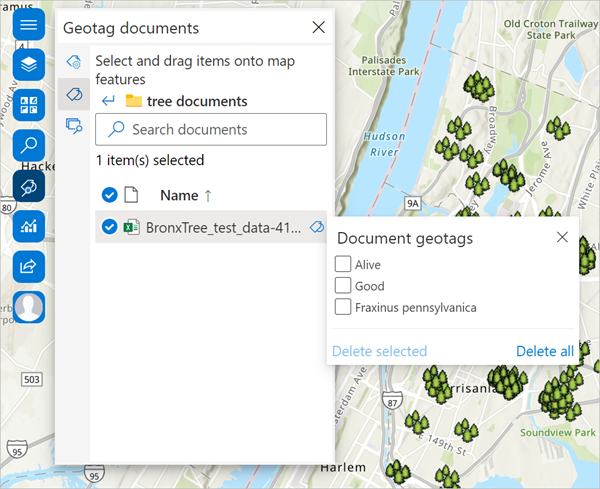
- Haga clic en el botón Cerrar
 para volver a la biblioteca.
para volver a la biblioteca. - Seleccione un elemento y arrástrelo a una ubicación del mapa para geoetiquetarlo.
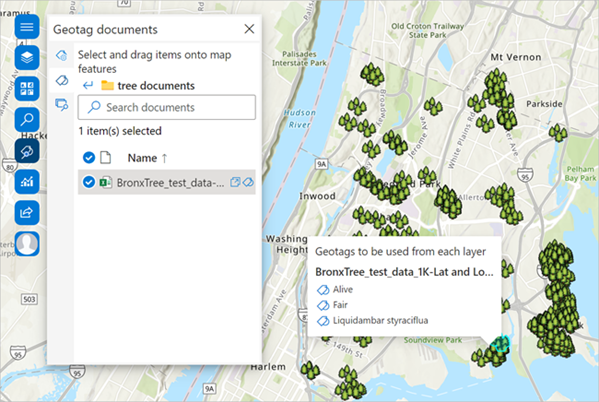
El elemento está etiquetado y aparece un elemento emergente con información sobre las etiquetas que se utilizarán.
Nota:
Puede seguir trabajando con el mapa mientras el etiquetado está en curso. Cuando un elemento se etiqueta correctamente, aparece un mensaje de confirmación.
- Para eliminar las etiquetas del documento, haga clic en Eliminar seleccionado para eliminar una sola etiqueta o en Eliminar todo para eliminar todas las etiquetas.
- En la biblioteca de documentos, haga clic en el botón Abrir documento
 de un documento para abrirlo en una nueva ventana.
de un documento para abrirlo en una nueva ventana.